教程:在adobeaudition CS6中删除弹出、点击和背景噪声
两种类型的噪音会降低你拍摄视频的音频:一种是随机的噪音,比如麦克风的咔哒声和砰的一声, 以及持续的噪音,比如白噪音或空调嗡嗡声. 本教程演示如何在Adobe Audition CS6中删除它们.
有两种类型的噪音会降低你拍摄视频的音频:一种是随机的噪音,比如麦克风的咔哒声和砰的一声, 以及持续的噪音,比如白噪音或空调嗡嗡声. 在本教程中,我将向您展示如何在Adobe Audition中删除它们.
将音频剪辑发送到试音
图1(下面) 显示我们将要处理的音频剪辑的波形, 在源窗口中,你可以看到有一些非常重要的弹出和点击(由长, 在波形中弹出的细竖线). 我们还看到音频太低. (一定要参考本页顶部的视频,听听我在本文中提到的噪音.)
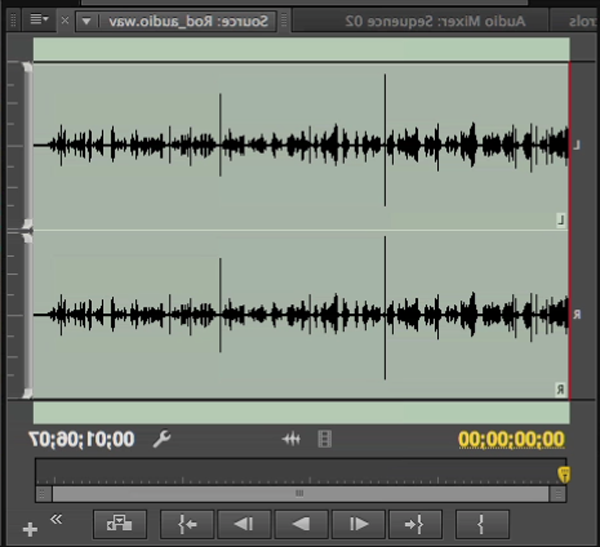
图1. 我们将使用的波形-多次弹出和点击,整体音量太低.
任何时候你提高音频音量, 你冒着背景噪音出现并变得重要的风险. 如果您使用的是Adobe生产高级版CS6, 您需要在Adobe Audition中执行此工作, 当您在大多数Creative Suite版本中购买Premiere Pro CS6时,随其附带的专业音频编辑应用程序.
在试听中打开剪辑, 在时间轴中选择该文件, then choose Edit > Edit in Adobe Audition > Clip (下面的图2)选择剪辑,而不是序列,并在试听中打开它.
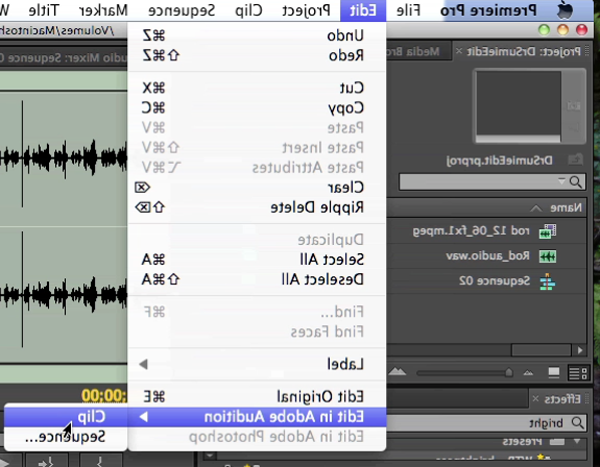
图2. 在试听中选择要编辑的剪辑
Adobe生产高级然后做渲染和替换, 原始音频被替换为音频提取.Wav文件显示在 图3(下面), 图4(在图3下面) 在Audition中显示音频文件. 事实上,我们在试听中打开的波形中确实看到了一些重要的砰砰声和点击声, 如图4所示.
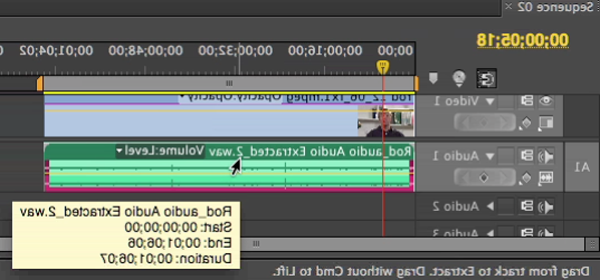
图3. 原始音频渲染和替换为一个名为audio Extracted_2的新文件.wav
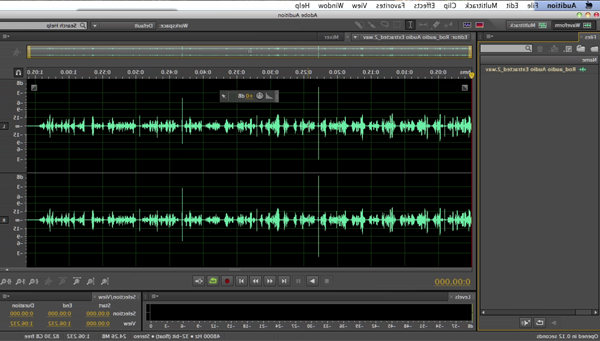
图4. Adobe Audition中的音频文件
相关文章
在NAB采访林尚恩的最后一部分, Shawn与Adobe的Al Mooney讨论了Premiere Pro CS6和Adobe Media Encoder的主要新功能.
新版本的Adobe媒体编码器, 包括在刚刚发布的CS6系列中,以及作为一个独立的产品, 在可用性和性能方面提供了显著的改进, 还有新功能. 以下是你需要知道的.
在本视频和文本教程中,Luisa Winters解释了如何使用新的和增强的多摄像头监视器,以便在Adobe Premiere Pro CS6中快速高效地进行多摄像头编辑.
Video encoding and editing expert 1月时 provides three useful tips that will enhance your workflow and get you out of some editing jams in your Adobe Premiere Pro projects: editing audio without unlinking; Fill Left and Fill Right to create stereo audio; and creating nested sequences for smoother edits and creating reusable set pieces in your projects.
在本教程中,您将学习如何在Adobe Premiere Pro CS6中使用亮度最大化视频的亮度和对比度, 对比, 和伽马校正控制有效和平衡的调整.
Adobe Flash Media Live Encoder (FMLE)可以在Windows和Mac电脑上运行,并且是免费的. 尽管与其他软件编码器相比,运行FMLE需要更大的计算机, 你会得到高质量的回报, 一致的视频流. 在本教程中,我将引导您完成使用FMLE生成实时事件的步骤.
如果你是一个百家乐软件app最新版下载,你必须知道如何制作H.264用于Flash分发和移动设备. 幸运的是, Adobe媒体编码器使这个简单的桌面和移动播放器的多个预设,我将向您展示如何在本教程中找到和自定义.
当你为网络压缩视频时,视频会变暗,颜色会变淡. 在本教程中, 我将向您展示如何使用Adobe Premiere Pro的快速色彩校正器纠正颜色并调整亮度和色彩饱和度.
Adobe的摄取和简单的转码工具不会让你摆脱记录的任务, 但对于那些只使用adobe软件的人来说, 前奏的功能将使您的编辑, 合成, 或者甚至现场生产剪辑创建工作流程相当容易.
Adobe Creative Suite获得云处理, 为制作人提供Photoshop的许可选择, Premiere Pro, 后的效果, Flash Pro和其他CS6应用程序按月订阅, 而不是购买盒装产品的永久许可.
在Final Cut Pro X和Premiere Pro CS6之间有很多比较, 主要关注功能和工作流. 本文讨论了一系列多格式基准测试,这些测试分析了两个程序之间的性能比较.
1月时坐下来与Bill Roberts讨论影响视频专业人士Adobe Creative Suite未来方向的趋势, 包括3D的衰落, 4K的兴起, 第二屏幕观看. 其他话题包括Creative Cloud的发展,以及Apple Final Cut Pro X的发展轨迹.
背景噪音和弹出和点击音频是一个不幸的事实,许多产品的生活. 在本教程中,我们将探索一些修复,你可以尝试在Final Cut Pro X.
探索3个新的关键功能在试听CC, 最新版本的Adobe专业音频编辑应用程序:消除嗡嗡声和其他不需要的可变频率噪音的声音去除, 响度雷达仪表,用于匹配和坚持广播音量标准, 和自动语音对齐ADR.
最近升级到Adobe CC可以很容易地在Adobe Premiere Pro CC中应用分级外观,并通过Premiere Pro CC和SpeedGrade CC之间的无缝往返匹配不同色温的镜头.
本教程演示了如何将效果应用于视频图像的一部分,同时保持剪辑的其余部分不变, 以及如何在整个剪辑过程中跟踪图像的这一部分, 使用adobepremiere Pro CC中的Track Matte效果.
本视频教程演示了如何使用和利用Adobe Media Encoder CC中的3个关键新功能:Lumetri Looks支持, 和图像, 文本, 和时间码叠加.
本视频教程演示了如何使用Adobe Premiere Pro CC或Adobe Audition中的多波段压缩机恢复语音音频的消声部分.
这里有三个快速的技巧,将简化你的标题工作流程在Premiere Pro中,当你创建你喜欢的风格,并希望使用他们一致,而不是每次重新发明他们.
在本教程中, 我们将看看如何与TechSmith Camtasia创建屏幕截图, 然后将它们导入到Adobe Premiere Pro中,将它们合并到您现有的Premiere Pro项目中,以创建无缝结合屏幕截图和高清镜头的专业质量教学视频.
来自ShinyWhiteBox的一款基于mac的屏幕监控应用iShowU.com, 是快速的, 易于使用的, inexpensive; here's a look at how to use it to produce pro screencams that you can import into Adobe Premiere Pro CC to integrate into your video projects.
而后的效果可能会让一些Premiere Pro编辑望而生畏, 这里是一个易于遵循的工作流程,可以使您的文本和标题充满活力,并在Adobe Bridge中找到预构建动画, 在后的效果中应用了几个简单的步骤, 并直接导入到您的Premiere Pro时间轴.
今天,Adobe宣布了将在NAB上首次亮相的所有Creative Cloud视频应用程序的更新. 以下是最新消息的详细内容, 加上四个关键的新功能的视频教程在Premiere Pro CC:主剪辑, 生活的文本, 掩蔽和跟踪, 以及新的4K格式支持.
本教程演示了如何使用后的效果 alpha哑光使您的视频“通过”文本发光.
本教程演示了Adobe Audition的Remix功能, 哪个允许您缩短音乐轨道的长度,以匹配您的视频编辑的持续时间.